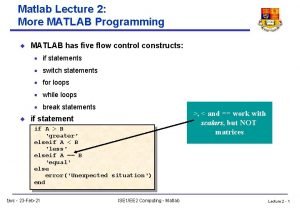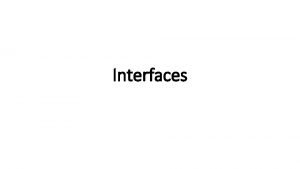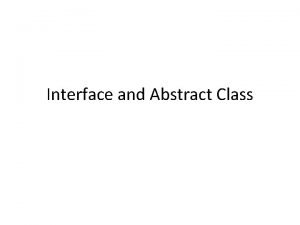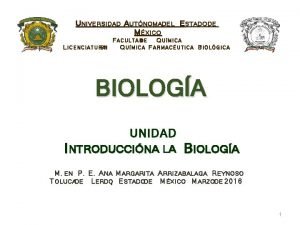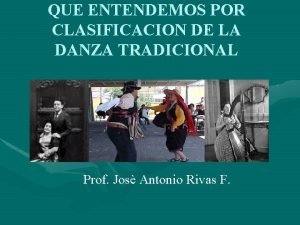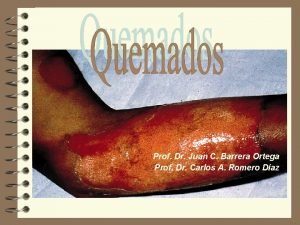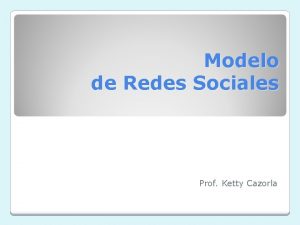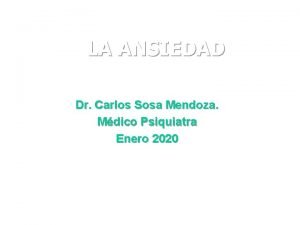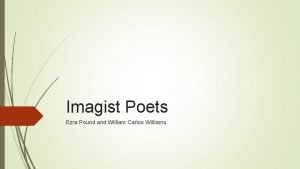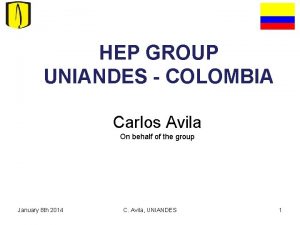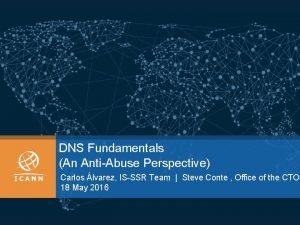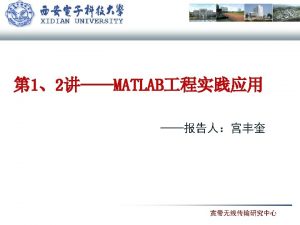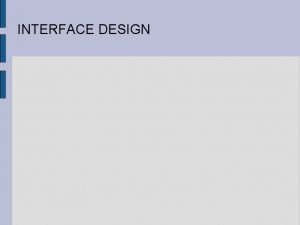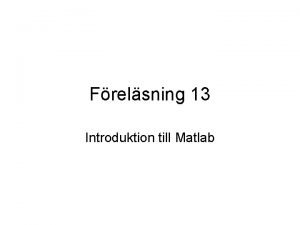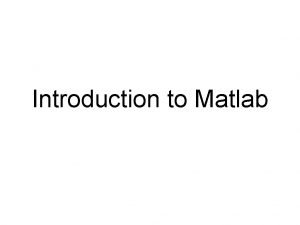MATLAB Avanado Interface grfica Interface Grfica Guide Carlos
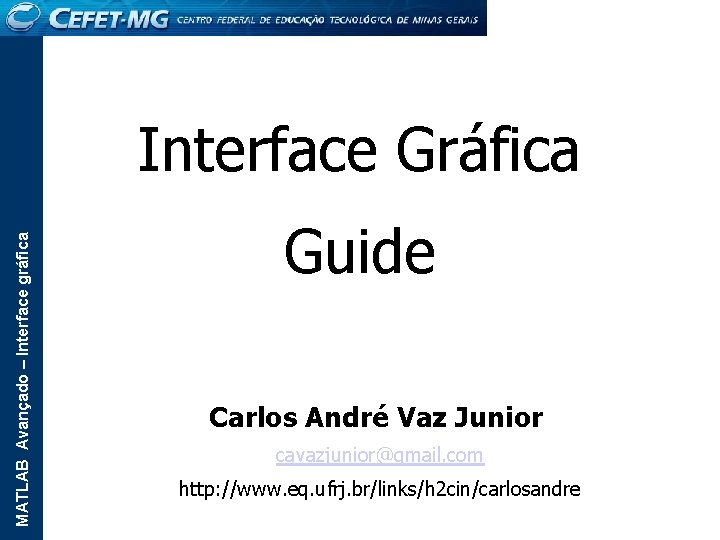
MATLAB Avançado – Interface gráfica Interface Gráfica Guide Carlos André Vaz Junior cavazjunior@gmail. com http: //www. eq. ufrj. br/links/h 2 cin/carlosandre
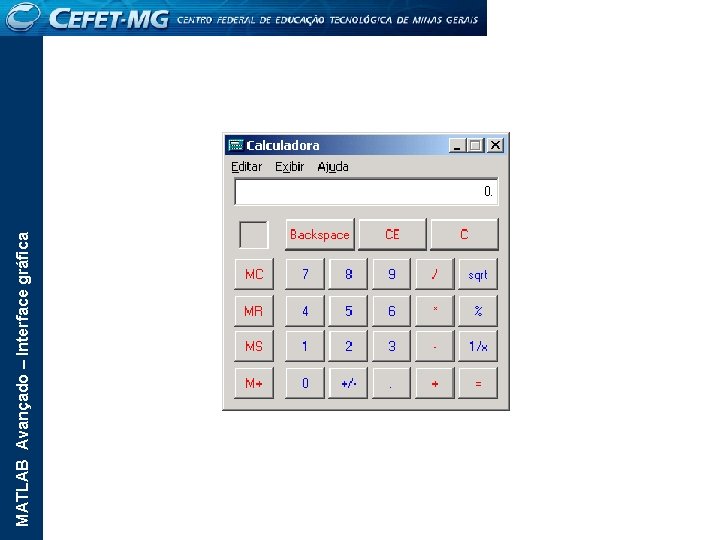
MATLAB Avançado – Interface gráfica
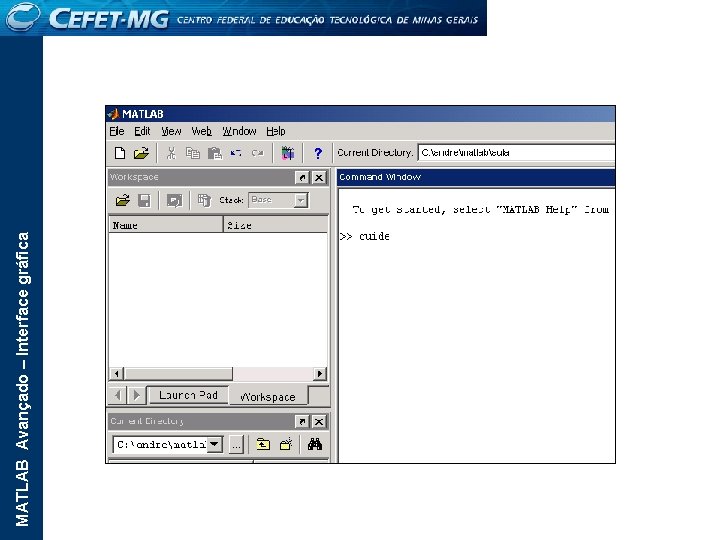
MATLAB Avançado – Interface gráfica
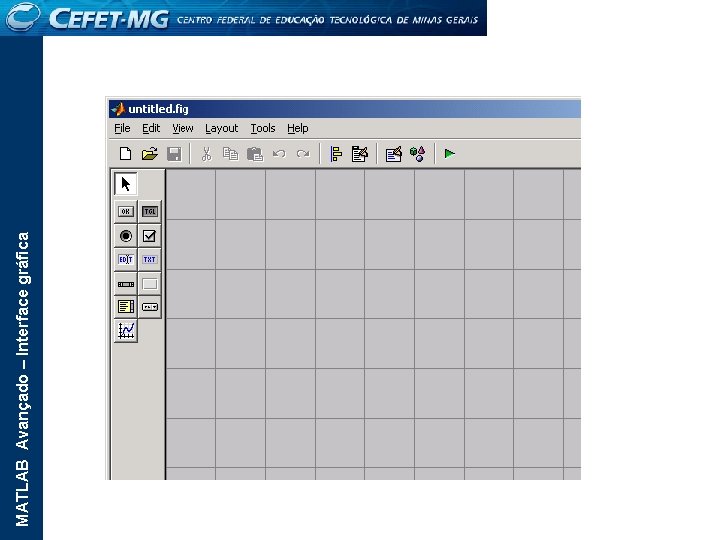
MATLAB Avançado – Interface gráfica
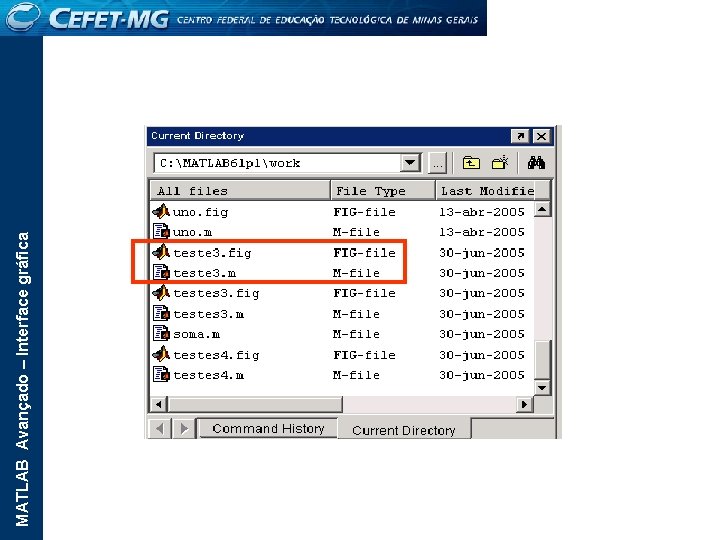
MATLAB Avançado – Interface gráfica
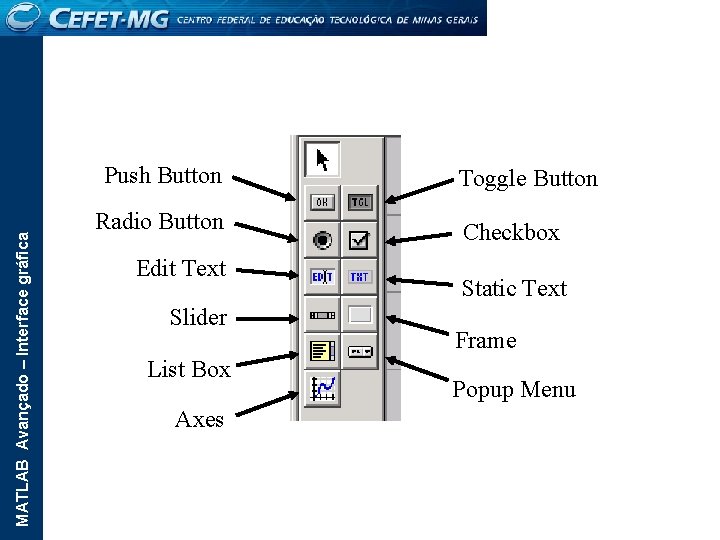
MATLAB Avançado – Interface gráfica Push Button Radio Button Edit Text Slider List Box Axes Toggle Button Checkbox Static Text Frame Popup Menu
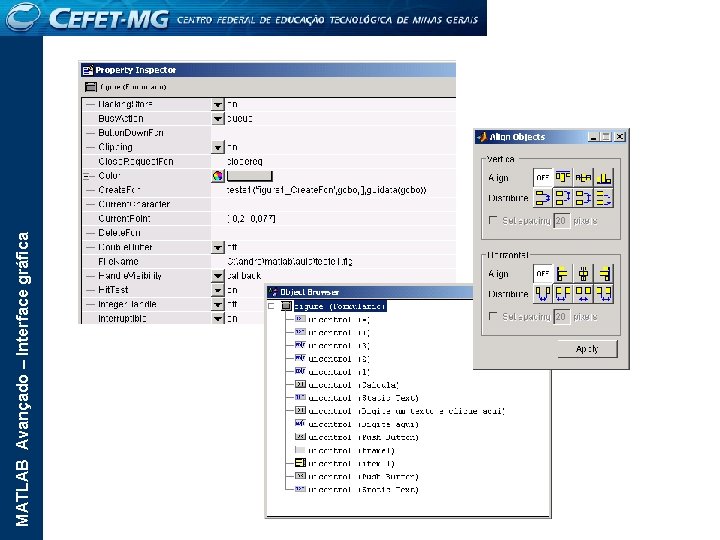
MATLAB Avançado – Interface gráfica

MATLAB Avançado – Interface gráfica
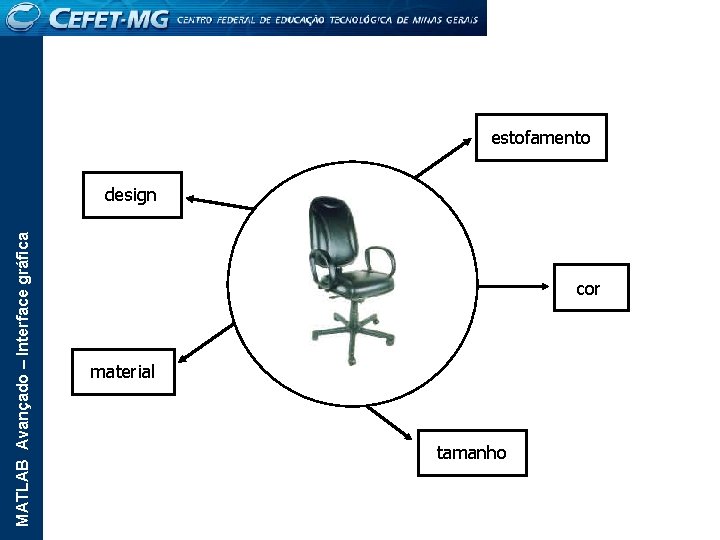
estofamento MATLAB Avançado – Interface gráfica design cor material tamanho
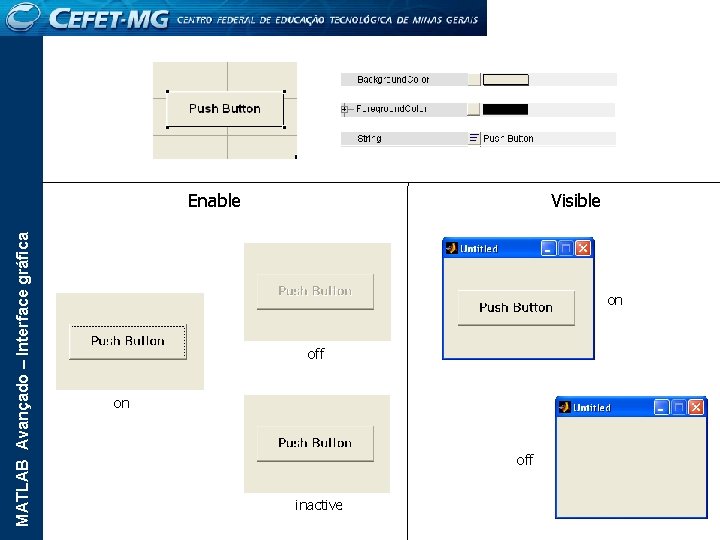
MATLAB Avançado – Interface gráfica Enable Visible on off inactive
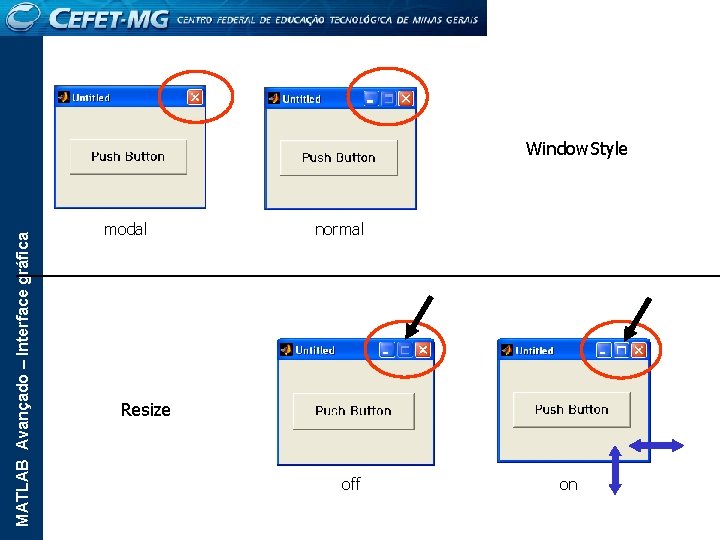
MATLAB Avançado – Interface gráfica Window. Style modal normal Resize off on
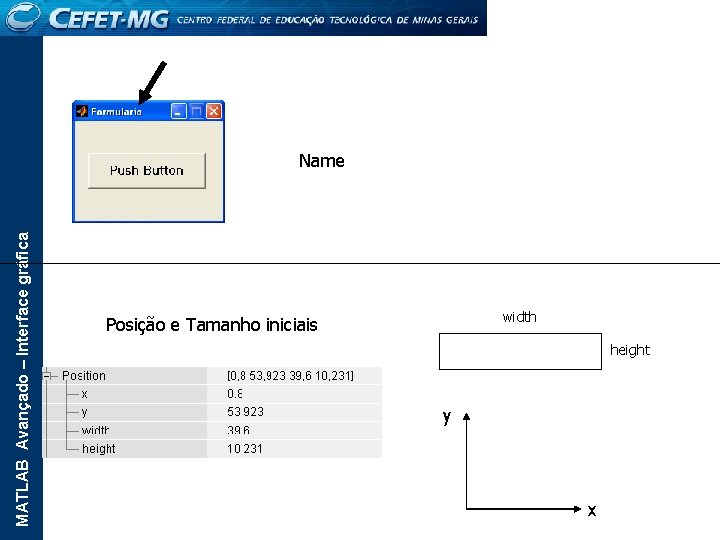
MATLAB Avançado – Interface gráfica Name width Posição e Tamanho iniciais height y x
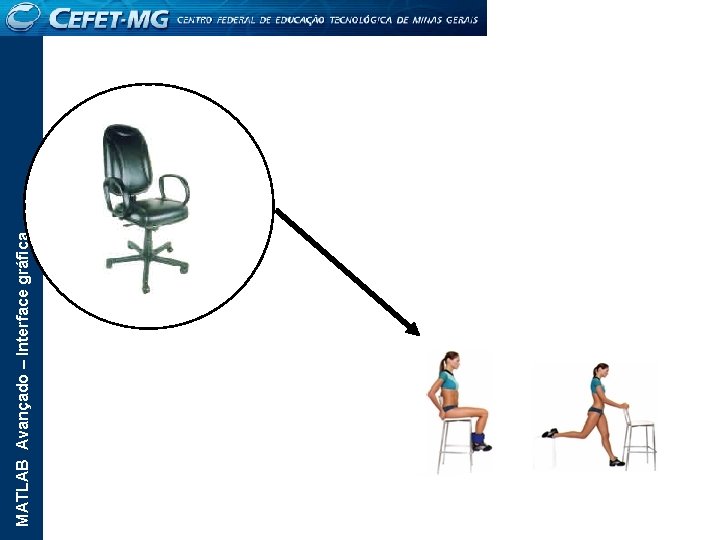
MATLAB Avançado – Interface gráfica
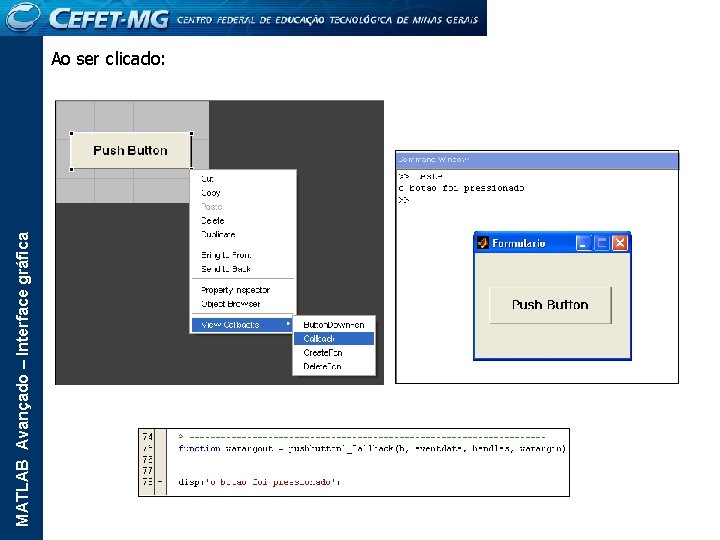
MATLAB Avançado – Interface gráfica Ao ser clicado:

MATLAB Avançado – Interface gráfica Alterações em tempo de projeto X Alterações em tempo de execução
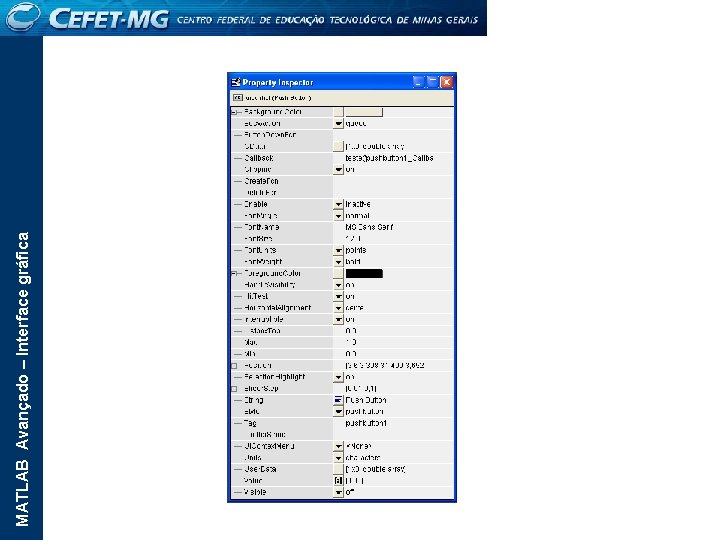
MATLAB Avançado – Interface gráfica
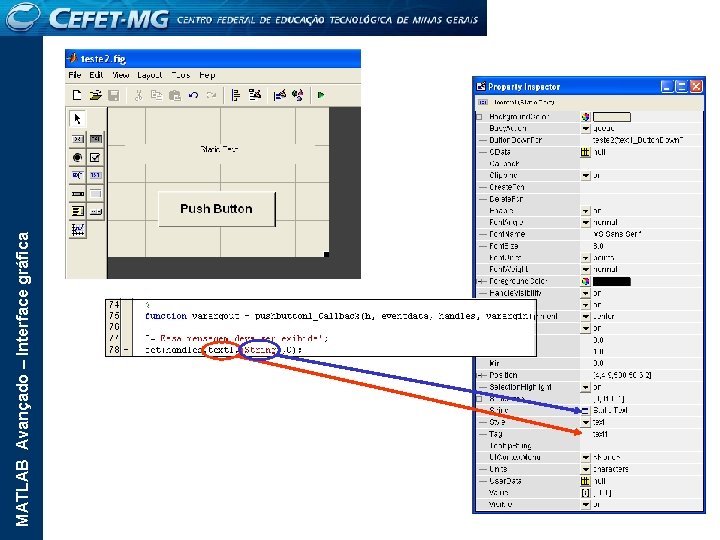
MATLAB Avançado – Interface gráfica
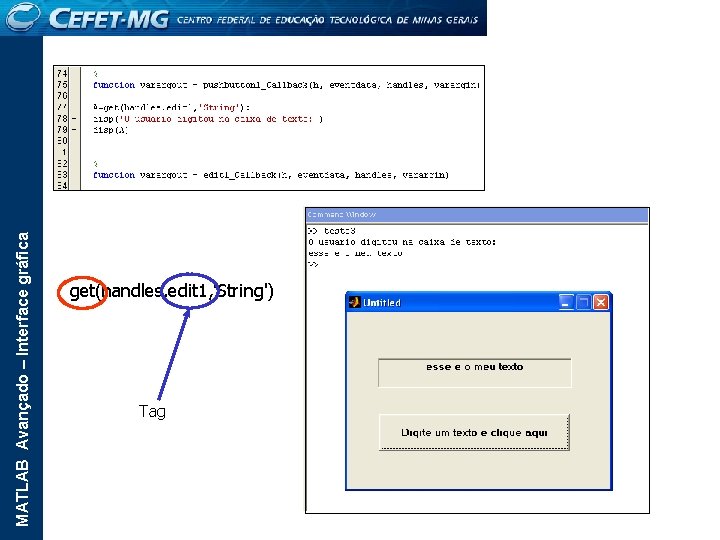
MATLAB Avançado – Interface gráfica get(handles. edit 1, 'String') Tag
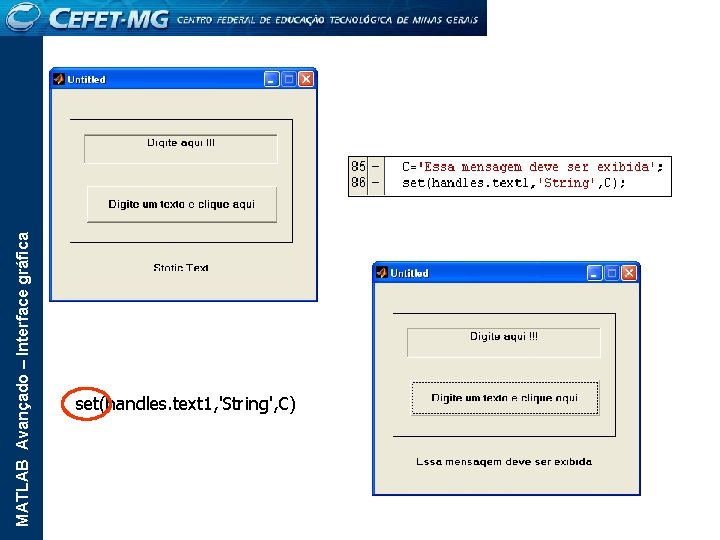
MATLAB Avançado – Interface gráfica set(handles. text 1, 'String', C)
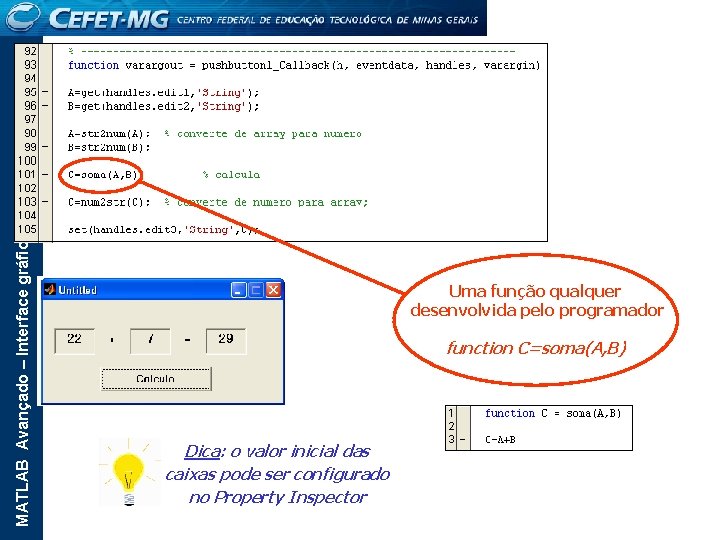
MATLAB Avançado – Interface gráfica Uma função qualquer desenvolvida pelo programador function C=soma(A, B) Dica: o valor inicial das caixas pode ser configurado no Property Inspector
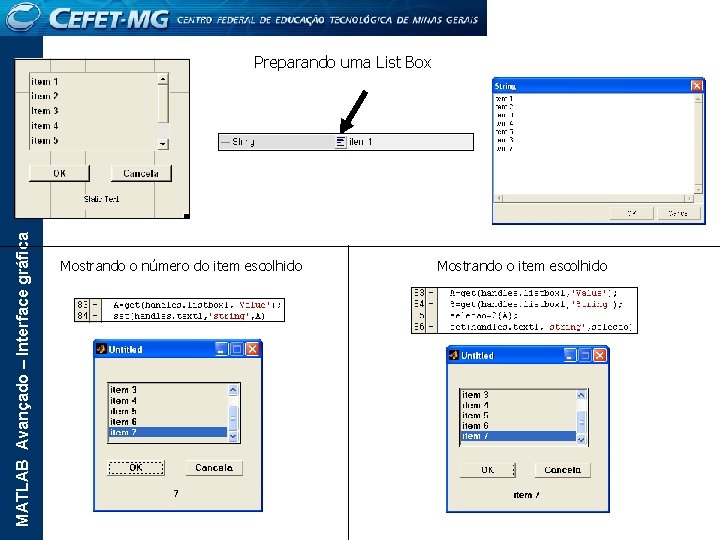
MATLAB Avançado – Interface gráfica Preparando uma List Box Mostrando o número do item escolhido Mostrando o item escolhido
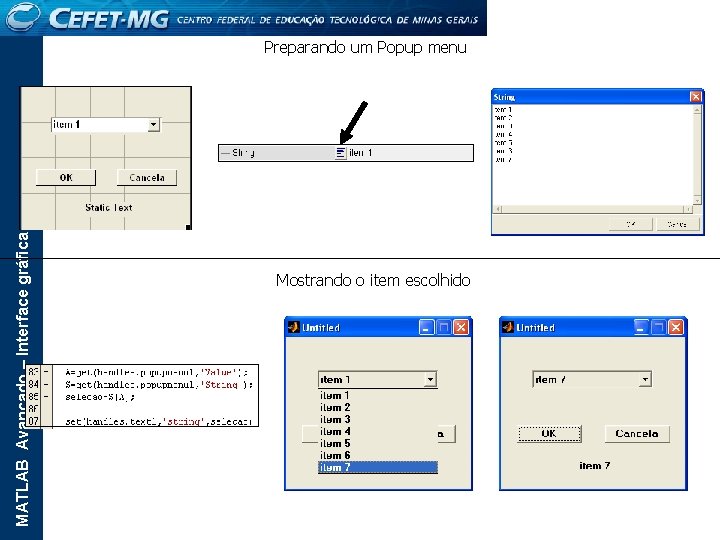
MATLAB Avançado – Interface gráfica Preparando um Popup menu Mostrando o item escolhido
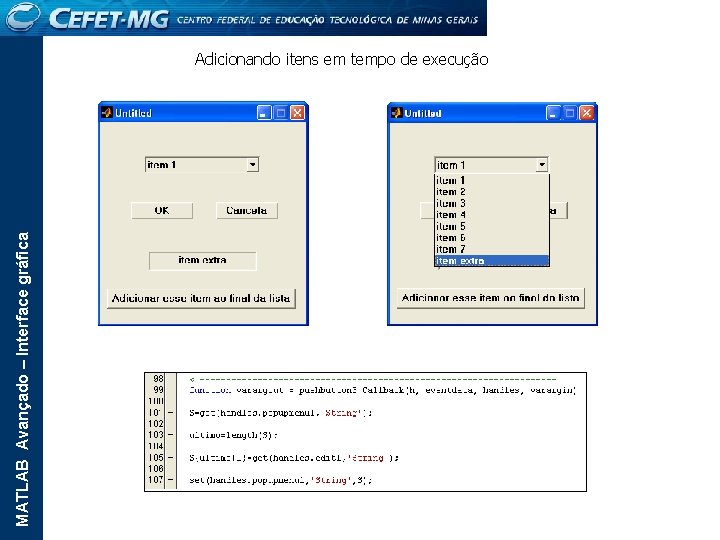
MATLAB Avançado – Interface gráfica Adicionando itens em tempo de execução
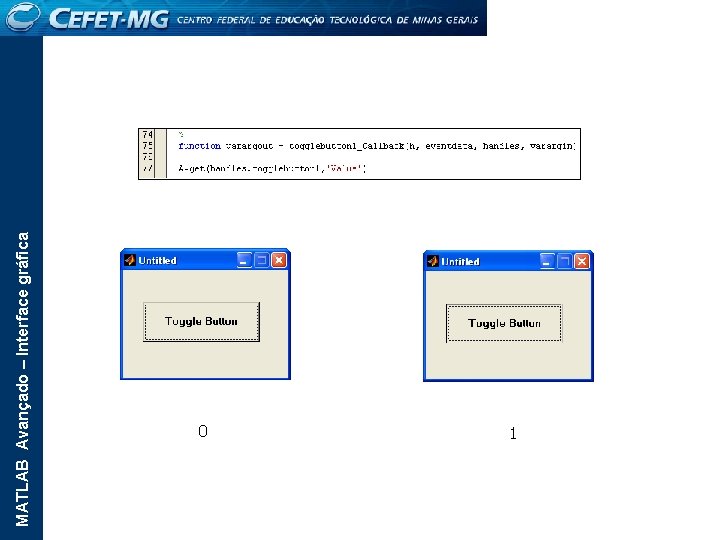
MATLAB Avançado – Interface gráfica 0 1
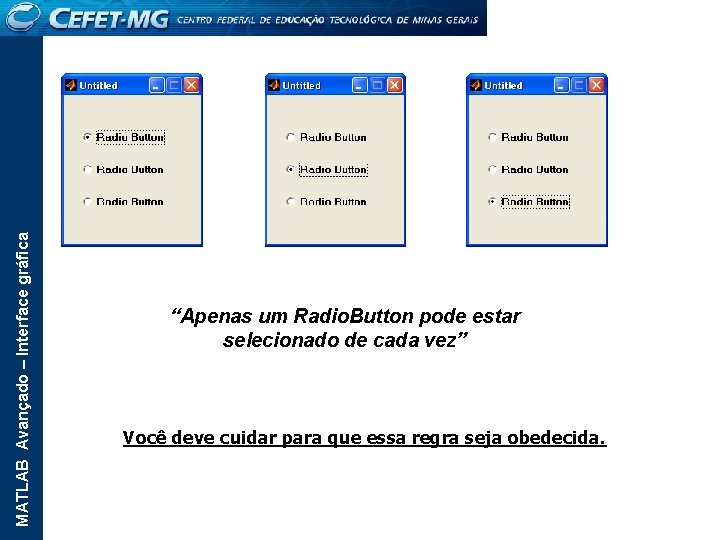
MATLAB Avançado – Interface gráfica “Apenas um Radio. Button pode estar selecionado de cada vez” Você deve cuidar para que essa regra seja obedecida.
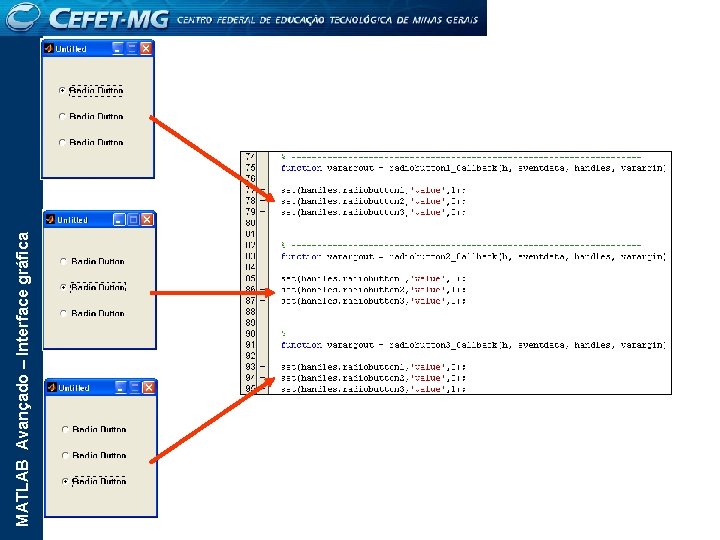
MATLAB Avançado – Interface gráfica
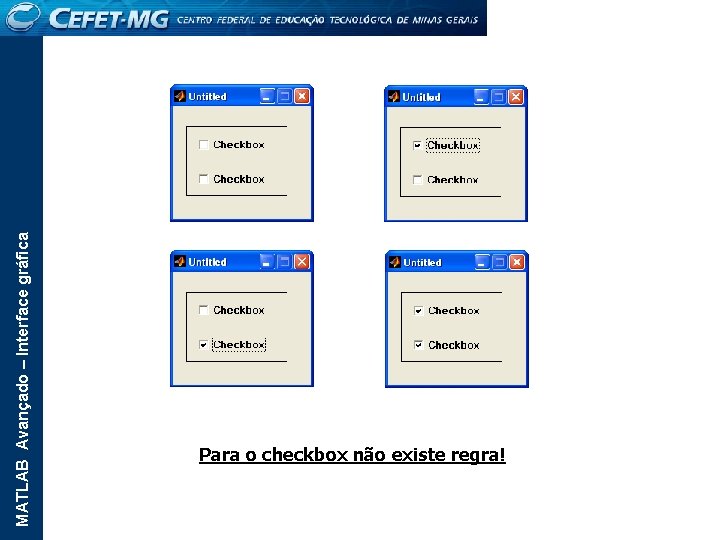
MATLAB Avançado – Interface gráfica Para o checkbox não existe regra!
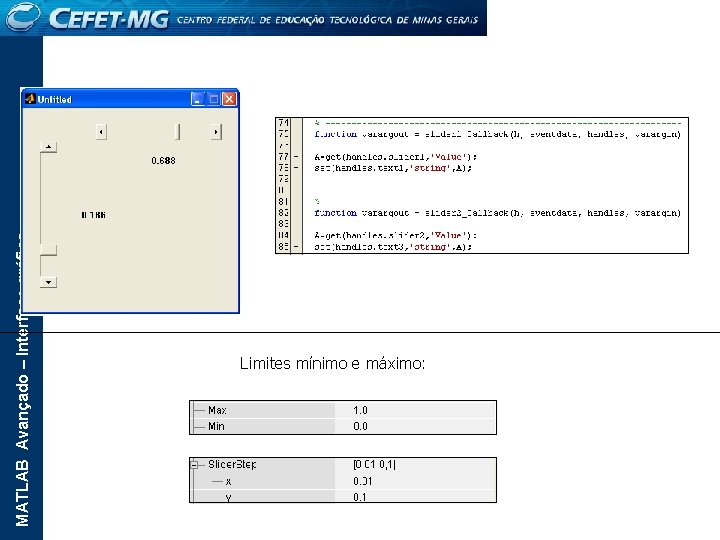
MATLAB Avançado – Interface gráfica Limites mínimo e máximo:
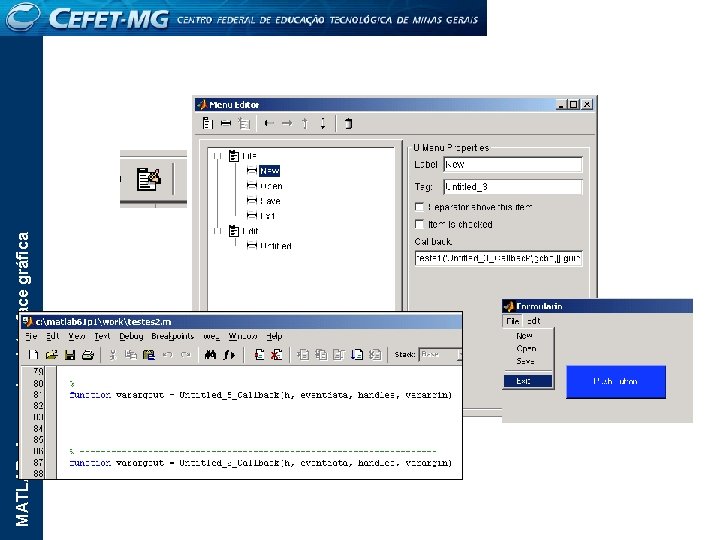
MATLAB Avançado – Interface gráfica

MATLAB Avançado – Interface gráfica Alt + f Note: para exibir a letra mnemônica na forma sublinhada pressione “alt”
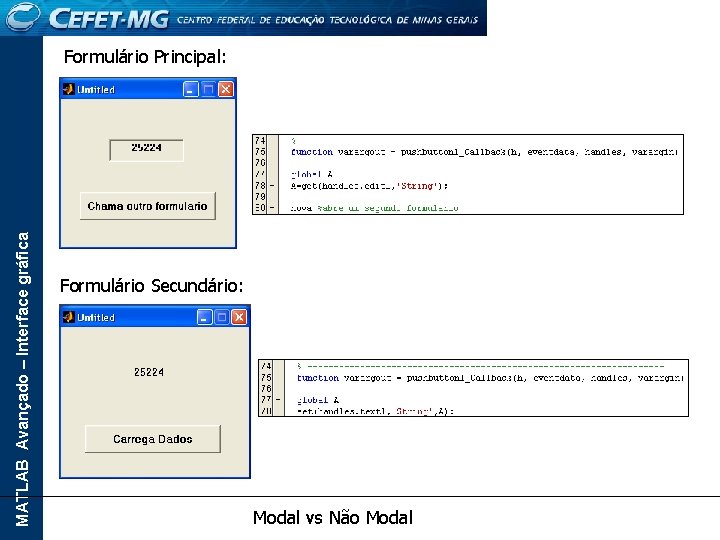
MATLAB Avançado – Interface gráfica Formulário Principal: Formulário Secundário: Modal vs Não Modal
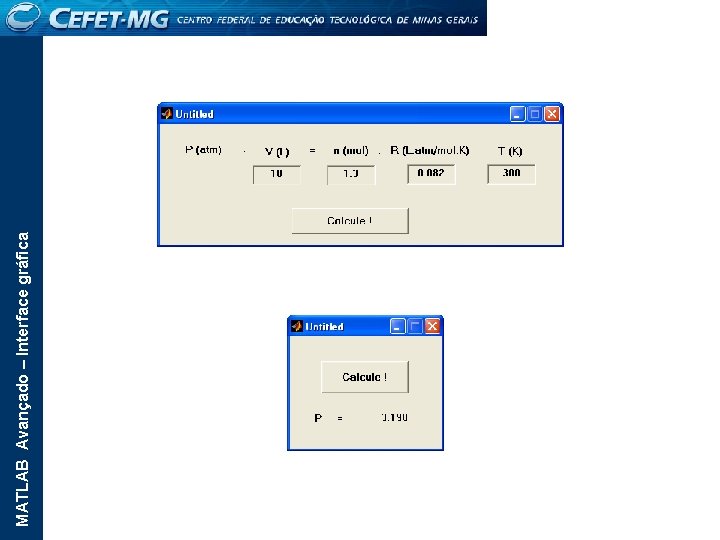
MATLAB Avançado – Interface gráfica
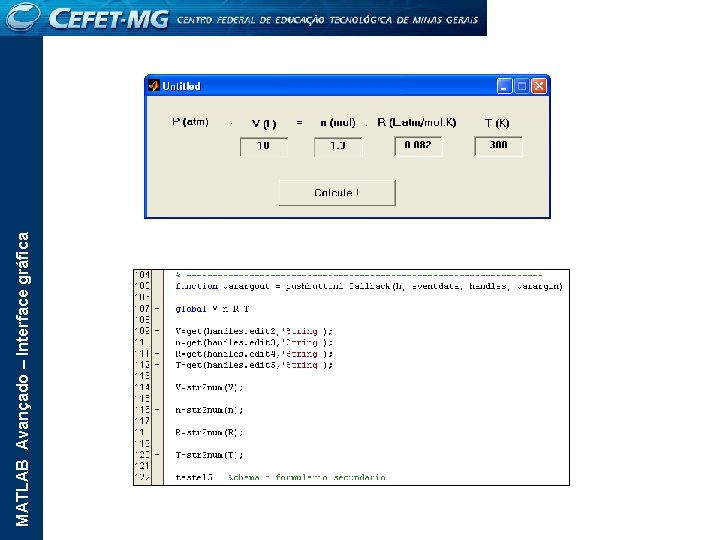
MATLAB Avançado – Interface gráfica
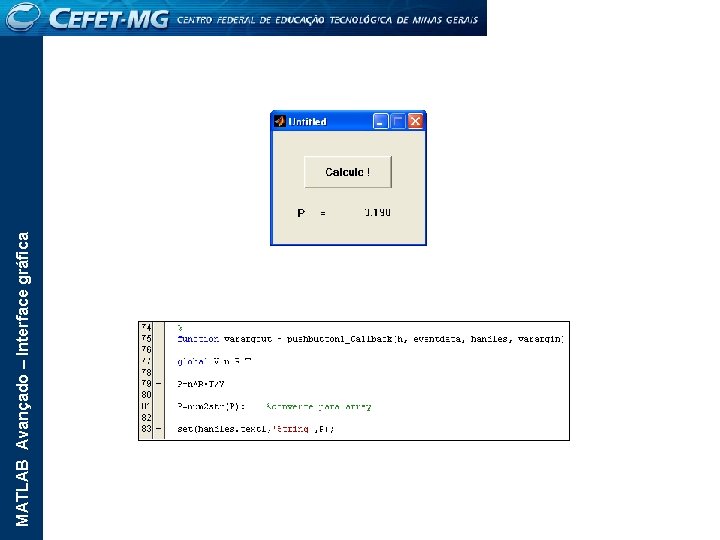
MATLAB Avançado – Interface gráfica
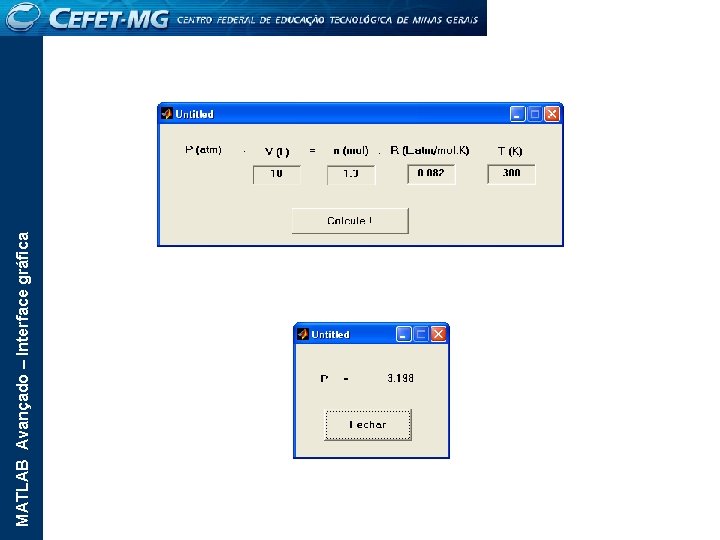
MATLAB Avançado – Interface gráfica
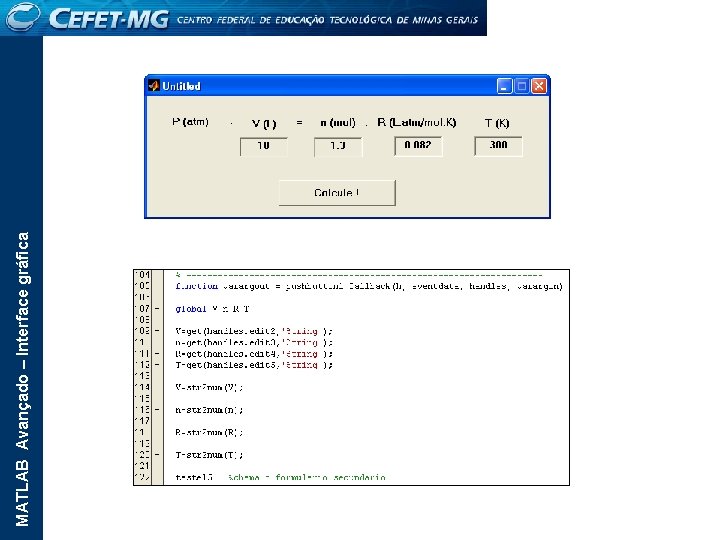
MATLAB Avançado – Interface gráfica
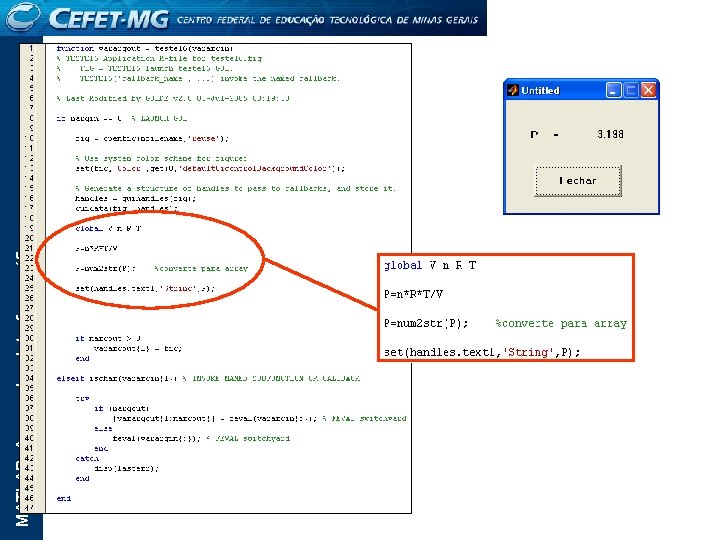
MATLAB Avançado – Interface gráfica
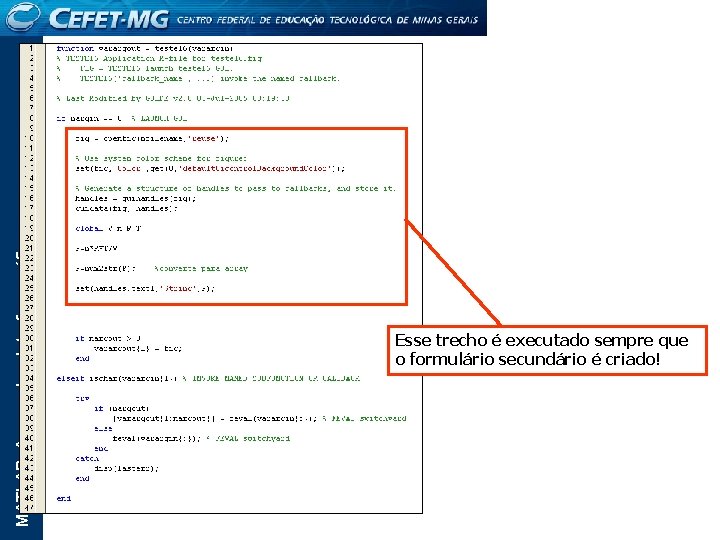
MATLAB Avançado – Interface gráfica Esse trecho é executado sempre que o formulário secundário é criado!
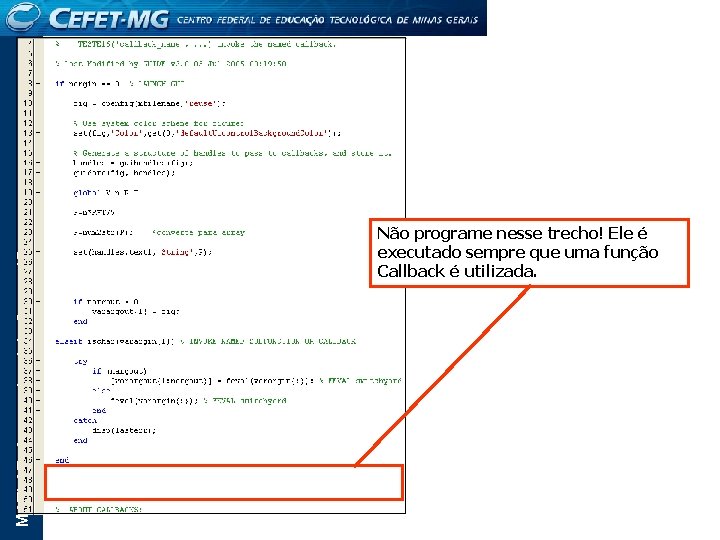
MATLAB Avançado – Interface gráfica Não programe nesse trecho! Ele é executado sempre que uma função Callback é utilizada.
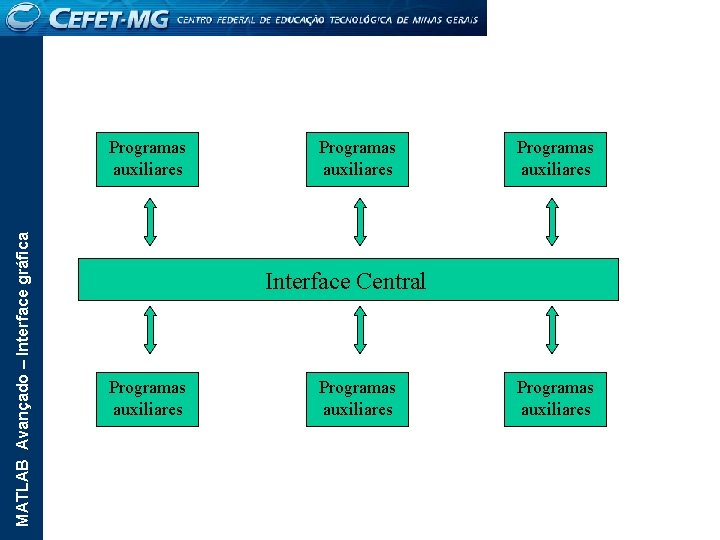
MATLAB Avançado – Interface gráfica Programas auxiliares Interface Central Programas auxiliares

MATLAB Avançado – Interface gráfica Mas como implementar interface gráfica em um programa complexo previamente desenvolvido? Programa Principal Interface Programas auxiliares
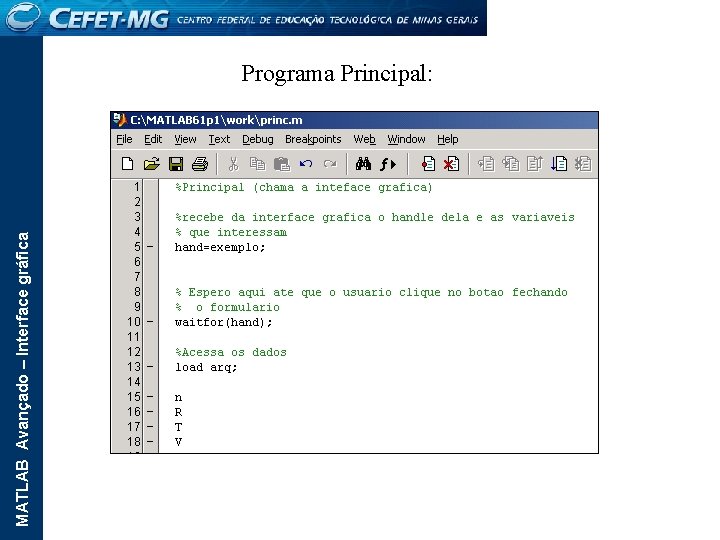
MATLAB Avançado – Interface gráfica Programa Principal:
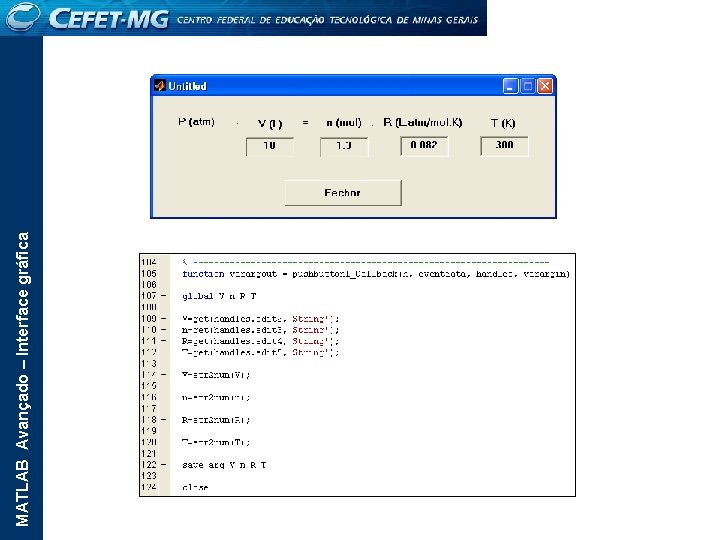
MATLAB Avançado – Interface gráfica
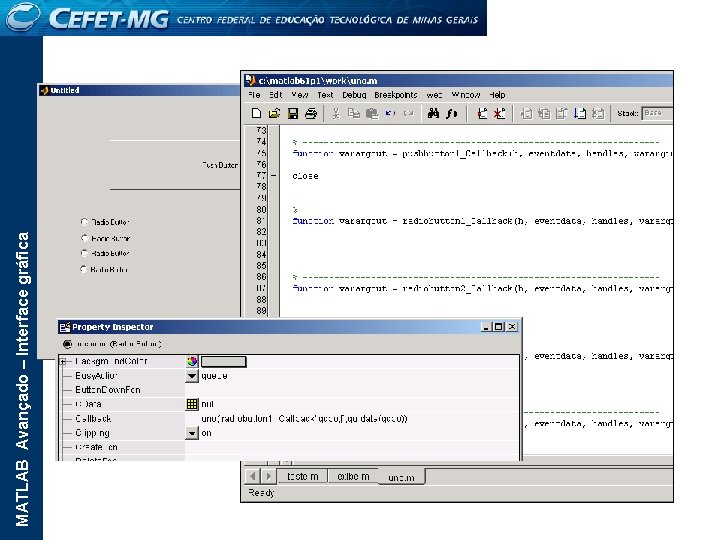
MATLAB Avançado – Interface gráfica
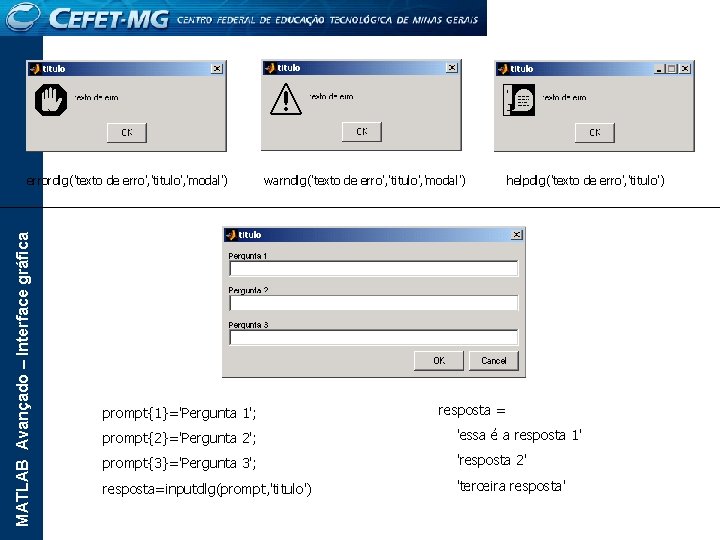
MATLAB Avançado – Interface gráfica errordlg('texto de erro', 'titulo', 'modal') warndlg('texto de erro', 'titulo', 'modal') prompt{1}='Pergunta 1'; helpdlg('texto de erro', 'titulo') resposta = prompt{2}='Pergunta 2'; 'essa é a resposta 1' prompt{3}='Pergunta 3'; 'resposta 2' resposta=inputdlg(prompt, 'titulo') 'terceira resposta'

MATLAB Avançado – Interface gráfica Button. Name=questdlg('Voce entende isso? ', 'Pergunta', 'Sim', 'Naoooo', 'Sim') Button. Name=questdlg('Voce entende isso? ', 'Pergunta', 'Sim', 'Naoooo', 'Sei la!', 'Sim') Botão 2 Botão 1 Default Botão 3 Essa função retorna o texto do botão
![MATLAB Avançado – Interface gráfica [arq caminho]=uigetfile('*. txt', 'Abrir Arquivo') arq = economatica. txt MATLAB Avançado – Interface gráfica [arq caminho]=uigetfile('*. txt', 'Abrir Arquivo') arq = economatica. txt](http://slidetodoc.com/presentation_image/5ea5dcd058fee9c3376f6cfa588bcfcc/image-47.jpg)
MATLAB Avançado – Interface gráfica [arq caminho]=uigetfile('*. txt', 'Abrir Arquivo') arq = economatica. txt caminho = C: Documents and SettingsAdministradorDesktop
![MATLAB Avançado – Interface gráfica [arq caminho]=uiputfile('*. txt', 'Salvar Arquivo') arq = nomedoarq caminho MATLAB Avançado – Interface gráfica [arq caminho]=uiputfile('*. txt', 'Salvar Arquivo') arq = nomedoarq caminho](http://slidetodoc.com/presentation_image/5ea5dcd058fee9c3376f6cfa588bcfcc/image-48.jpg)
MATLAB Avançado – Interface gráfica [arq caminho]=uiputfile('*. txt', 'Salvar Arquivo') arq = nomedoarq caminho =C: Documents and SettingsAdministradorDesktop
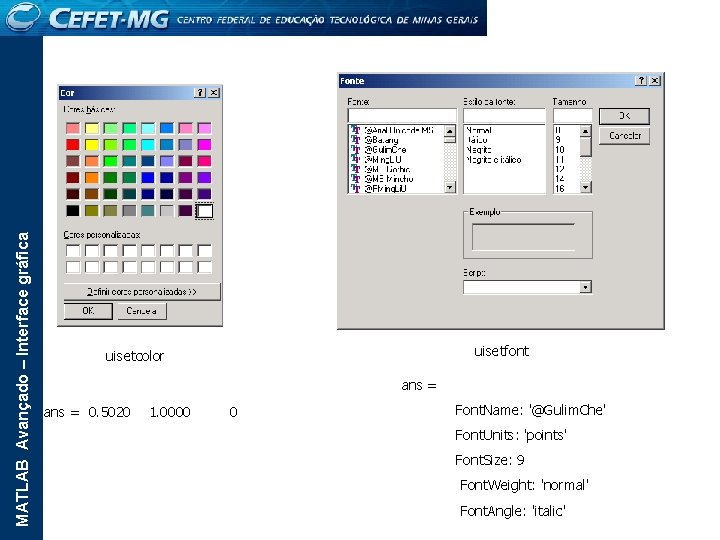
MATLAB Avançado – Interface gráfica uisetfont uisetcolor ans = 0. 5020 1. 0000 0 Font. Name: '@Gulim. Che' Font. Units: 'points' Font. Size: 9 Font. Weight: 'normal' Font. Angle: 'italic'
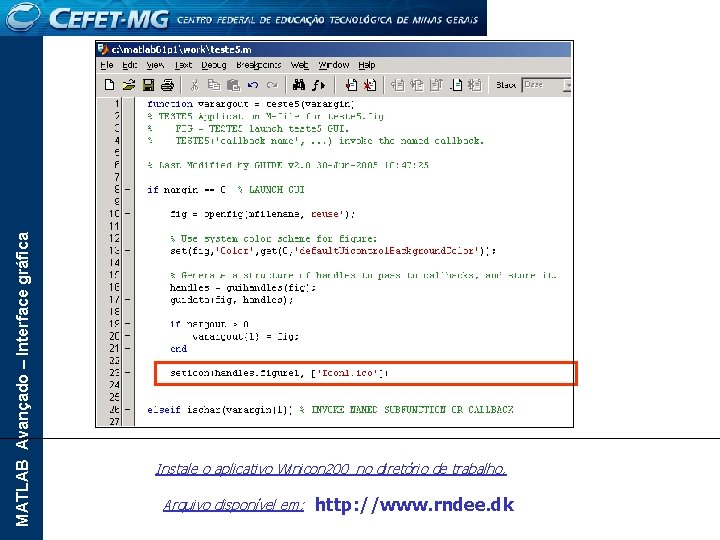
MATLAB Avançado – Interface gráfica Instale o aplicativo Winicon 200 no diretório de trabalho. Arquivo disponível em: http: //www. rndee. dk
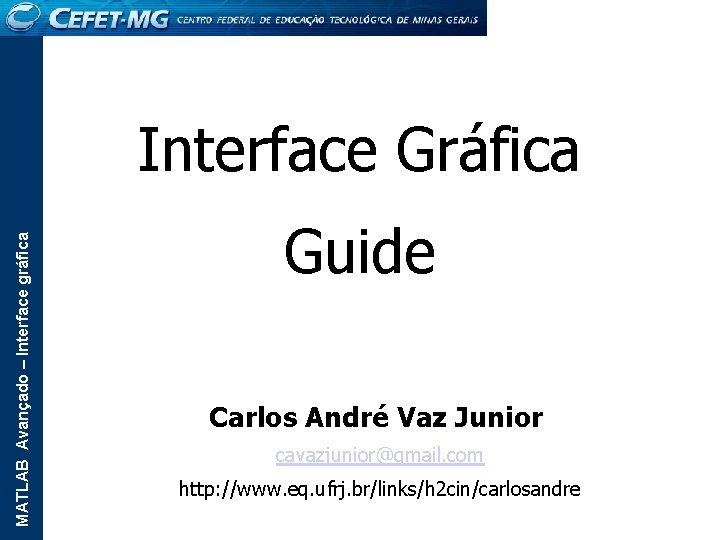
MATLAB Avançado – Interface gráfica Interface Gráfica Guide Carlos André Vaz Junior cavazjunior@gmail. com http: //www. eq. ufrj. br/links/h 2 cin/carlosandre
- Slides: 51